Маалыматтар базасы адатта маалыматты сактоону белгилүү бир жол менен уюштуруу максатында түзүлөт. Россияда, Windows операциялык тутуму кеңири жайылгандыгына байланыштуу, көпчүлүк учурда маалыматтар базасын түзүү үчүн Microsoft Office Access тиркемеси колдонулат.
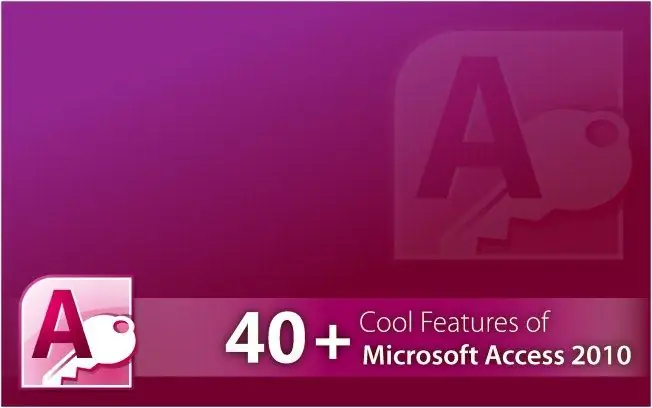
Зарыл
Microsoft Office Access тиркемеси
Нускамалар
1 кадам
Келечектеги маалымат базасынын түзүмү жөнүндө чечим кабыл алыңыз. Керектүү маалыматты табыңыз. Microsoft Office Excel тиркемесинин таблицаларында чоң көлөмдөгү маалыматтарды иреттөө максатка ылайыктуу. Excel жана Access программаларында өндүрүүчү кызматташуу мүмкүнчүлүгүн камсыз кылат.
2-кадам
Microsoft Office Access тиркемесин ачыңыз. Бул программаны Баштоо менюсунан ачсаңыз болот же эгерде бар болсо, жумушчу столундагы Access сүрөтчөсүн колдонсоңуз болот. "Файл түзүү" пунктун чыкылдатып, ачылган менюдан "Жаңы маалымат базасы" сабын тандаңыз.
3-кадам
Жаңы маалымат базасына анда камтылган маалыматтын мүнөзүн чагылдырган ат коюңуз. Файлды керектүү папкага сактаңыз. Автоматтык түрдө сактоону тандасаңыз, файл Менин документтерим папкасында сакталат.
4-кадам
"Дизайн режиминде таблица түзүү" сабын, аны чычкандын сол баскычы менен эки жолу чыкылдатып тандаңыз. Бул ыкма сизге керектүү сандагы мамычалар менен таблица түзүүгө мүмкүнчүлүк берет.
5-кадам
Таблицаны түзүү терезесин карап чыгыңыз. Биринчи талаага "Талаа аты" сиз уюштура турган дайындардын атын киргизиңиз. "Маалыматтардын түрү" деген экинчи тилкеде сиз сунушталган тизмеден сиздин маалыматыңыз кайсы маалымат түрүнө таандык экендигин тандап алышыңыз керек, мисалы, текст же сандык маалыматтар. Эгерде сизде уюштурула турган маалымат жөнүндө кошумча маалымат болсо, анда аларды "Сыпаттама" үчүнчү тилкеге киргизүү керек. Терезедеги жумушту "Аяктоо" баскычын чыкылдатып бүтүрүңүз.
6-кадам
Microsoft Office Access үчүн көрсөтүлгөн орнотууларга өзгөртүүлөрдү киргизиңиз. Сиз каалаган талаалардын өлчөмүн коюңуз, б.а. мамычалар. Таблицаларыңыздын түзүмүн өзгөртүңүз. Үстөлдүн үстүнө алып барып, оң баскычты чыкылдатып, пайда болгон менюдан "Кыстаруу", андан кийин "Катарлар" баскычын тандаңыз. Бул маалымат базасына жаңы маалыматтарды кошуу үчүн таблицаны чоңойтууга мүмкүнчүлүк берет. Жумушуңуздун натыйжасын сактаңыз.






